使用overture软件制谱的方法
五线谱制作软件—Overture操作与使用

4、输入歌词的方法(图31)
将光标点至歌词开始处,然后点击菜单-窗口-歌词窗口,选好字体和大小。输入中文歌词时一定要注意,每输入一字加一空格,如果一字多音,则多加些空格就行,可随时点“应用”,看看效果。插入第二段歌词的方法。打开歌词窗,在“段”后面输入2,然后将窗中的第1段歌词删除,输入第二段歌词。
2、输入五线谱
点击工具栏的音符按钮,左键按住并拖出工具栏,会出现一个包含各种音符、休止符和升降记号的子工具栏。在此音符的工具栏中,根据乐曲的内容,选择相应的音符并输入到高音谱表中(图30)。
3、输入延音线与圆滑线。
延音线的输入:延音线是连接相同音高的音符,表示音符时值的延长。在打谱软件Overture中,先选择两个或多个音符(音高要相同才行),然后按快捷键Alt+;,就可以作出延音线。要删除延音线,先单击一下延音线,然后按Delete键。
5、其他问题
移调:如何一次性将C调谱子转化成G调谱子将鼠标点至起始小节,“小节”―“设置调号”,选中“移调”
6、连音的输入(图32、33)
比如五连音,先选中输入的五个音符,然后点击菜单栏的音符-组-连音,出现对话框。其中第一个空格,要输入的是连音数,第二个空格是由连音代替的时值。这里输入的就是5/4。
五线谱制作软件—Overture操作与使用
课程单元
五线谱制作软件—Overture操作与使用
一
教材分析
认识与了解五线谱制作软件—Overture操作与使用,这是本书要求同学掌握的基本技能,也是以后工作教学的重要手段。
钢琴谱打谱软件Overture的操作指南

钢琴谱打谱软件Overture的操作指南也许您正为如何把自己的作品用线谱打印出来而发愁,也许您创作出的作品是冷冰冰的谱纸却听不到实际的声音效果,Overture打谱软件能满足您的各种要求!Overture打谱软件是专业打谱软件,打印出的乐谱质量绝对一流!它的功能十分强大,能制作包括单声部五线谱、钢琴谱、重奏谱、管弦乐队总谱、吉他六线谱、鼓谱等你所能用到的任何曲谱,更神奇的是它能将您的曲谱直接转化为实际的音响,丰富的音色、自如的音强、速度等的变化及一些特殊音响的运用定能使您对Overture爱不释手,而且目前中国乐谱网的各种乐谱资料,大多是ove格式琴谱,喜爱MIDI制作却又买不起昂贵设备的非专业人士也可以用它来满足您的需求,因此学会它的用法,一定会使您受益无穷!今天,我就给大家介绍如何用这种软件制作乐谱。
下载安装您的电脑配置应该能合乎下列要求:CPU(奔腾166MMX以上),硬盘(2G以上),内存(32M以上),声卡(16位)下载地址:(中国乐谱网) )如果您的英语不过关,可下载汉化版。
下载并安装后就是您充分展现自己才华的时候!输入乐谱Overture最基本的和主要的功能就是制作乐谱,它是窗口界面,一些基本喜欢作和一般Windows窗口的喜欢作一样。
下面我就介绍如何用Overture制作乐谱。
1、选择谱表将Overture打开后,如果没有自动弹出“新建琴谱”窗口的话,您可选择菜单中“文件”→“新建”,也可直接选择“新建”按钮,这时就会弹出“新建琴谱”窗口。
在这个窗口中您可以选择您需要的各种谱表,Overture为您准备了单谱表、钢琴大谱表、吉他六线谱、以及重奏、交响乐总谱等多种模板,如果上面没有您需要的,您可以选择与您的音乐类似的模板后做增删修改。
在这个窗口,您还可以直接选择调号、节拍、速度(可选择是否显示速度),可注明作品的标题、作者、版权。
如果您的谱子是弱起,您须选择“不完全小节”选项。
如果您想每次打开此软件都自动弹出此窗口,您要选择“启动时打开此对话框”。
打谱软件Overture简介
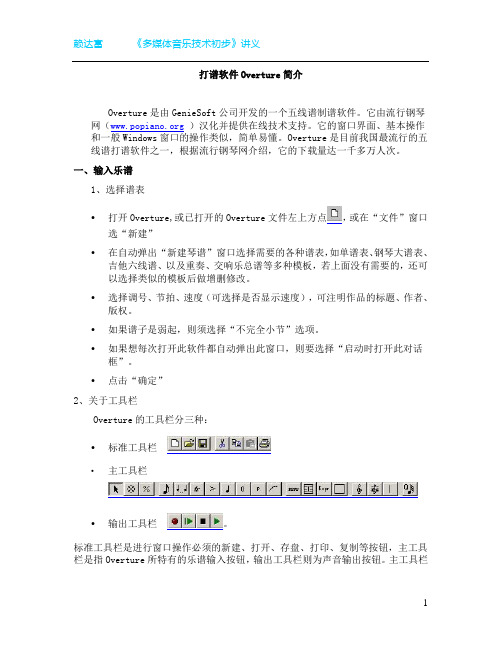
打谱软件Overture简介Overture是由GenieSoft公司开发的一个五线谱制谱软件。
它由流行钢琴网()汉化并提供在线技术支持。
它的窗口界面、基本操作和一般Windows窗口的操作类似,简单易懂。
Overture是目前我国最流行的五线谱打谱软件之一,根据流行钢琴网介绍,它的下载量达一千多万人次。
一、输入乐谱1、选择谱表•打开Overture,或已打开的Overture文件左上方点,或在“文件”窗口选“新建”•在自动弹出“新建琴谱”窗口选择需要的各种谱表,如单谱表、钢琴大谱表、吉他六线谱、以及重奏、交响乐总谱等多种模板,若上面没有需要的,还可以选择类似的模板后做增删修改。
•选择调号、节拍、速度(可选择是否显示速度),可注明作品的标题、作者、版权。
•如果谱子是弱起,则须选择“不完全小节”选项。
•如果想每次打开此软件都自动弹出此窗口,则要选择“启动时打开此对话框”。
•点击“确定”2、关于工具栏Overture的工具栏分三种:•标准工具栏•主工具栏•输出工具栏。
标准工具栏是进行窗口操作必须的新建、打开、存盘、打印、复制等按钮,主工具栏是指Overture所特有的乐谱输入按钮,输出工具栏则为声音输出按钮。
主工具栏中很多按钮都有很多子按钮的组群,为方便输入,你可以把常用的按钮组单独拖出,方法是鼠标左键点住按钮将其拖出至便于操作的空闲位置。
3、输入五线谱音符点击“音符”按钮,并将其拖出,会出现它的子按钮组,里面包含了各种时值的音符休止符以及临时变音记号。
在你需要的音符上点一下,然后在五线谱相应的位置上点一下,就完成了此音的输入,音箱这时也会发出相应的声音效果。
输入附点音符。
以四分附点音符为例,先点四分音符,再点虚的附点音符图标,就可以输入了。
输入倚音。
用上面的方法,先选几分音符,确定倚音时值,再点倚音图标,然后输入即可。
输入临时变化音,只要将变音记号在符头上点击即可。
4、音值组合音值组合是个较复杂的问题,复杂在音值组合的多样性。
新手最应该掌握的overture制谱技巧
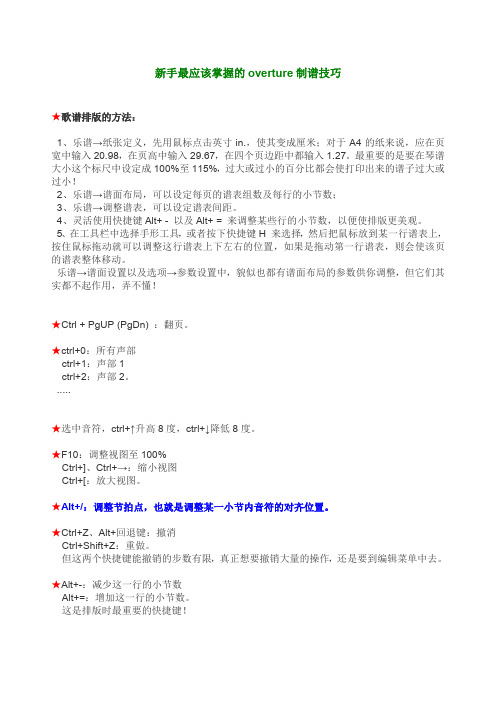
新手最应该掌握的overture制谱技巧★歌谱排版的方法:1、乐谱→纸张定义,先用鼠标点击英寸in.,使其变成厘米;对于A4的纸来说,应在页宽中输入20.98,在页高中输入29.67,在四个页边距中都输入1.27。
最重要的是要在琴谱大小这个标尺中设定成100%至115%,过大或过小的百分比都会使打印出来的谱子过大或过小!2、乐谱→谱面布局,可以设定每页的谱表组数及每行的小节数;3、乐谱→调整谱表,可以设定谱表间距。
4、灵活使用快捷键Alt+ - 以及Alt+ = 来调整某些行的小节数,以便使排版更美观。
5、在工具栏中选择手形工具,或者按下快捷键H 来选择,然后把鼠标放到某一行谱表上,按住鼠标拖动就可以调整这行谱表上下左右的位置,如果是拖动第一行谱表,则会使该页的谱表整体移动。
乐谱→谱面设置以及选项→参数设置中,貌似也都有谱面布局的参数供你调整,但它们其实都不起作用,弄不懂!★Ctrl + PgUP (PgDn) :翻页。
★ctrl+0:所有声部ctrl+1:声部1ctrl+2:声部2。
.....★选中音符,ctrl+↑升高8度,c trl+↓降低8度。
★F10:调整视图至100%Ctrl+]、Ctrl+→:缩小视图Ctrl+[:放大视图。
★Alt+/:调整节拍点,也就是调整某一小节内音符的对齐位置。
★Ctrl+Z、Alt+回退键:撤消Ctrl+Shift+Z:重做。
但这两个快捷键能撤销的步数有限,真正想要撤销大量的操作,还是要到编辑菜单中去。
★Alt+-:减少这一行的小节数Alt+=:增加这一行的小节数。
这是排版时最重要的快捷键!★Ctrl+\:重新设置谱距,相当于自动布局。
★Ctrl+I:插入小节。
★Ctrl+K:设置调号Ctrl+T:移调,是指对选定的音符进行音高上的处理。
★Ctrl+M:设置节拍。
★Alt+':设置速度。
★Ctrl+Shift+F:使符干、圆滑线翻转方向!Ctrl+U:符干朝上Ctrl+D:符干朝下。
打谱软件Overture中文版使用教程
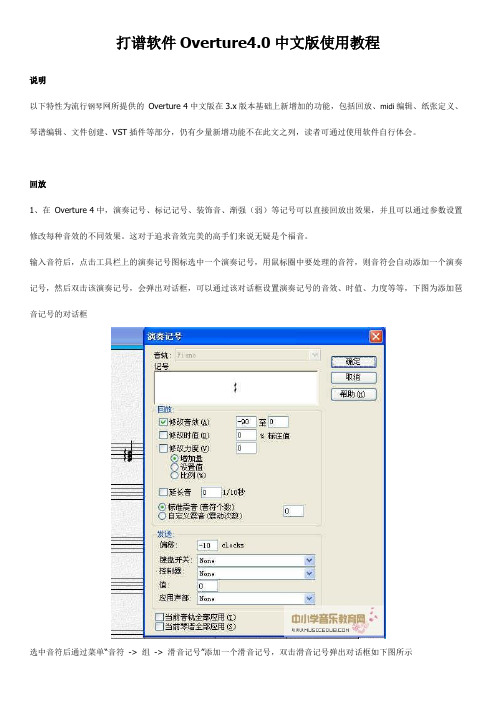
打谱软件Overture4.0中文版使用教程说明以下特性为流行钢琴网所提供的Overture 4中文版在3.x版本基础上新增加的功能,包括回放、midi编辑、纸张定义、琴谱编辑、文件创建、VST插件等部分,仍有少量新增功能不在此文之列,读者可通过使用软件自行体会。
回放1、在Overture 4中,演奏记号、标记记号、装饰音、渐强(弱)等记号可以直接回放出效果,并且可以通过参数设置修改每种音效的不同效果。
这对于追求音效完美的高手们来说无疑是个福音。
输入音符后,点击工具栏上的演奏记号图标选中一个演奏记号,用鼠标圈中要处理的音符,则音符会自动添加一个演奏记号,然后双击该演奏记号,会弹出对话框,可以通过该对话框设置演奏记号的音效、时值、力度等等,下图为添加琶音记号的对话框选中音符后通过菜单“音符-> 组-> 滑音记号”添加一个滑音记号,双击滑音记号弹出对话框如下图所示选中音符后通过菜单“音符-> 标记为-> 颤音”添加一个颤音记号,双击颤音记号弹出对话框如下图所示通过工具栏中表情记号图标可选择标记记号,双击表情记号弹出对话框如下图所示2、使用鼠标右键可选择该音轨为独奏还是静音3、在工具栏中选择刷音工具,鼠标刷过的音符将会发出声音4、工具栏增加快速返回的工具,如图标所示5、选中音符后通过菜单“音符-> 回放(音色)设为”将选中音符的音色设置为音轨窗口中为每个声部设定的音色。
6、选中音符后通过菜单“音符-> 拟人化”将选中音符的力度、速度、偏移进行随机化调整,达到模拟真人演奏的效果midi编辑1、在overture 4中,按“Ctrl + Shift + D”进入midi数据模式,选择控制器后,每个小节上方都会显示钢琴卷帘窗,可以直接在上面修改音符速度、时值、音色、力度等2、通过菜单“编辑-> 修改控制器”,可以重新指定控制器,或者重新设定它的值或比例。
这在使用不同库的文件进行转换的时候是非常有用的。
overture教程
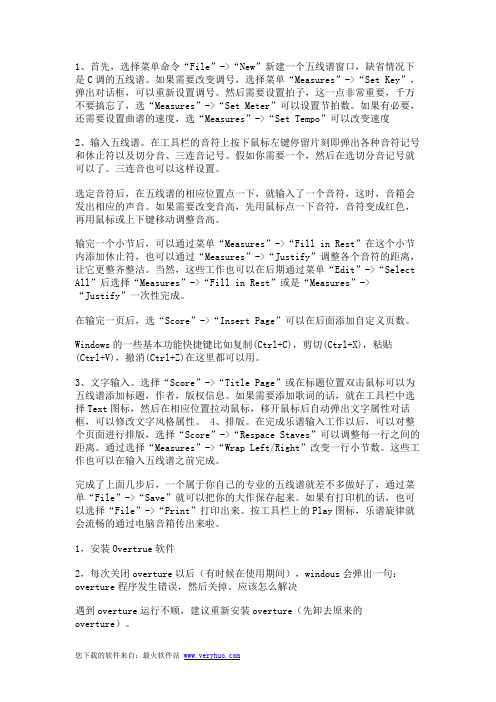
1、首先,选择菜单命令“File”->“New”新建一个五线谱窗口,缺省情况下是C调的五线谱。
如果需要改变调号,选择菜单“Measures”->“Set Key”,弹出对话框,可以重新设置调号。
然后需要设置拍子,这一点非常重要,千万不要搞忘了,选“Measures”->“Set Meter”可以设置节拍数。
如果有必要,还需要设置曲谱的速度,选“Measures”->“Set Tempo”可以改变速度2、输入五线谱。
在工具栏的音符上按下鼠标左键停留片刻即弹出各种音符记号和休止符以及切分音、三连音记号。
假如你需要一个,然后在选切分音记号就可以了。
三连音也可以这样设置。
选定音符后,在五线谱的相应位置点一下,就输入了一个音符,这时,音箱会发出相应的声音。
如果需要改变音高,先用鼠标点一下音符,音符变成红色,再用鼠标或上下键移动调整音高。
输完一个小节后,可以通过菜单“Measures”->“Fill in Rest”在这个小节内添加休止符,也可以通过“Measures”->“Justify”调整各个音符的距离,让它更整齐整洁。
当然,这些工作也可以在后期通过菜单“Edit”->“Select All”后选择“Measures”->“Fill in Rest”或是“Measures”->“Justify”一次性完成。
在输完一页后,选“Score”->“Insert Page”可以在后面添加自定义页数。
Windows的一些基本功能快捷键比如复制(Ctrl+C),剪切(Ctrl+X),粘贴(Ctrl+V),撤消(Ctrl+Z)在这里都可以用。
3、文字输入。
选择“Score”->“Title Page”或在标题位置双击鼠标可以为五线谱添加标题,作者,版权信息。
如果需要添加歌词的话,就在工具栏中选择Text图标,然后在相应位置拉动鼠标,移开鼠标后自动弹出文字属性对话框,可以修改文字风格属性。
新手最应该掌握的overture制谱技巧
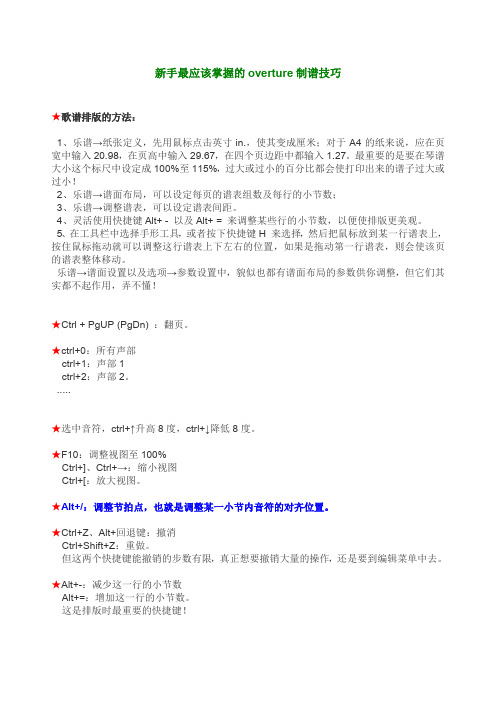
新手最应该掌握的overture制谱技巧★歌谱排版的方法:1、乐谱→纸张定义,先用鼠标点击英寸in.,使其变成厘米;对于A4的纸来说,应在页宽中输入20.98,在页高中输入29.67,在四个页边距中都输入1.27。
最重要的是要在琴谱大小这个标尺中设定成100%至115%,过大或过小的百分比都会使打印出来的谱子过大或过小!2、乐谱→谱面布局,可以设定每页的谱表组数及每行的小节数;3、乐谱→调整谱表,可以设定谱表间距。
4、灵活使用快捷键Alt+ - 以及Alt+ = 来调整某些行的小节数,以便使排版更美观。
5、在工具栏中选择手形工具,或者按下快捷键H 来选择,然后把鼠标放到某一行谱表上,按住鼠标拖动就可以调整这行谱表上下左右的位置,如果是拖动第一行谱表,则会使该页的谱表整体移动。
乐谱→谱面设置以及选项→参数设置中,貌似也都有谱面布局的参数供你调整,但它们其实都不起作用,弄不懂!★Ctrl + PgUP (PgDn) :翻页。
★ctrl+0:所有声部ctrl+1:声部1ctrl+2:声部2。
.....★选中音符,ctrl+↑升高8度,c trl+↓降低8度。
★F10:调整视图至100%Ctrl+]、Ctrl+→:缩小视图Ctrl+[:放大视图。
★Alt+/:调整节拍点,也就是调整某一小节内音符的对齐位置。
★Ctrl+Z、Alt+回退键:撤消Ctrl+Shift+Z:重做。
但这两个快捷键能撤销的步数有限,真正想要撤销大量的操作,还是要到编辑菜单中去。
★Alt+-:减少这一行的小节数Alt+=:增加这一行的小节数。
这是排版时最重要的快捷键!★Ctrl+\:重新设置谱距,相当于自动布局。
★Ctrl+I:插入小节。
★Ctrl+K:设置调号Ctrl+T:移调,是指对选定的音符进行音高上的处理。
★Ctrl+M:设置节拍。
★Alt+':设置速度。
★Ctrl+Shift+F:使符干、圆滑线翻转方向!Ctrl+U:符干朝上Ctrl+D:符干朝下。
打谱软件Overture4.0中文版使用教程

打谱软件Overture4.0中文版使用教程说明以下特性为流行钢琴网所提供的Overture 4中文版在3.x版本基础上新增加的功能,包括回放、midi编辑、纸定义、琴谱编辑、文件创建、VST插件等部分,仍有少量新增功能不在此文之列,读者可通过使用软件自行体会。
回放1、在Overture 4中,演奏记号、标记记号、装饰音、渐强(弱)等记号可以直接回放出效果,并且可以通过参数设置修改每种音效的不同效果。
这对于追求音效完美的高手们来说无疑是个福音。
输入音符后,点击工具栏上的演奏记号图标选中一个演奏记号,用鼠标圈中要处理的音符,则音符会自动添加一个演奏记号,然后双击该演奏记号,会弹出对话框,可以通过该对话框设置演奏记号的音效、时值、力度等等,下图为添加琶音记号的对话框选中音符后通过菜单“音符-> 组-> 滑音记号”添加一个滑音记号,双击滑音记号弹出对话框如下图所示选中音符后通过菜单“音符-> 标记为-> 颤音”添加一个颤音记号,双击颤音记号弹出对话框如下图所示通过工具栏中表情记号图标可选择标记记号,双击表情记号弹出对话框如下图所示2、使用鼠标右键可选择该音轨为独奏还是静音3、在工具栏中选择刷音工具,鼠标刷过的音符将会发出声音4、工具栏增加快速返回的工具,如图标所示5、选中音符后通过菜单“音符-> 回放(音色)设为”将选中音符的音色设置为音轨窗口中为每个声部设定的音色。
6、选中音符后通过菜单“音符-> 拟人化”将选中音符的力度、速度、偏移进行随机化调整,达到模拟真人演奏的效果midi编辑1、在overture 4中,按“Ctrl + Shift + D”进入midi数据模式,选择控制器后,每个小节上都会显示钢琴卷帘窗,可以直接在上面修改音符速度、时值、音色、力度等2、通过菜单“编辑-> 修改控制器”,可以重新指定控制器,或者重新设定它的值或比例。
这在使用不同库的文件进行转换的时候是非常有用的。
- 1、下载文档前请自行甄别文档内容的完整性,平台不提供额外的编辑、内容补充、找答案等附加服务。
- 2、"仅部分预览"的文档,不可在线预览部分如存在完整性等问题,可反馈申请退款(可完整预览的文档不适用该条件!)。
- 3、如文档侵犯您的权益,请联系客服反馈,我们会尽快为您处理(人工客服工作时间:9:00-18:30)。
使用overture软件制谱的方法(建议大家在有疑问的时候先看一下)目录1,何处可以下载、安装Overtrue软件2,每次关闭overture以后(有时候在使用期间),windous会弹出一句:overture程序发生错误,然后关掉。
应该怎么解决3,如何设置节拍、调号、拍号4,如何制模板中没有的谱表(如四手连弹谱表)5,怎么把五线谱缩小一点6,如何只保留每页第一行的谱号,下面几行只保留调号不要谱号7,页面标题栏输入的每个中文字都旋转了90度,怎么调整过来8,三个声部如何做(就是第一行是唱的旋律,第二、三行是钢琴伴奏)9,如何添加谱表10,如果要求第一行是两行谱子,第二行开始是三行谱子怎么办?11,overture里的快捷鍵(部分)12,如何使常用的工具窗口长开?13,如何用OVERTURE软件扒总谱(MIDI直接转成的OVE格式的谱)?14,MIDI总谱如何转成的OVE格式的钢琴谱(如何分开左右手)?15,写完第一页后怎么才可以打开第二页继续写16,怎么设定页码17,怎样扩大小节的长度18,怎样设置复合节拍如3/8+3/8+4/819,怎样转换拍子20,怎样在第一小节打出不完全小节21,如何添加临时升降记号22,反复记号在哪里23,为什么写谱的时突然音符都挤在一起了24,如何标记琶音符号25,如何改变高(低)音谱号26,怎样做两个不同的音符:上面的一个是四分音符,下面的是八分音符26b,如何用括号把音附括起来27,八分音符、十六分音符的符尾怎么连起来28,打低音谱表上的上加三线以上的音会突然蹦到高音谱表上去了,怎样才能使这些音在低音谱表上表示出来29,三连音怎么写30,5连音、15连音如何设31,左右手替换的连奏怎么弄32,如何一次性将C调谱子转化成G调谱子?33,怎样才能把五线谱改变成六线谱?34,长段的八度的快速输入法35,调整行的长度36,如何加连音线三楼:37,跨行小节的连线如何设置38,怎么把最后多余的小节删除掉?39,怎么样完全删除其中一个声部(整首曲子)40,下行的音符都现示到上行后, 怎样抹掉低音谱中的全休止符41,OVERTURE里的指法怎么标?42,“散板”怎么标注43,散板如何制谱44,如何把一堆实质相同的音符括起来然后把它们同时变成另一种音符45,怎么在OVERTURE的谱子上加歌词46,如何标记倚音装饰音?47,如何让装饰音(琶音、波音、颤音、回音、跳音等)有音效48,怎样才能使起首第一音的装饰音发出声音来?49,制作跳音效果得另一方法50,利用隱藏功能製作震音、刮奏音效51,如何改变OVERTURE乐谱的演奏速度52,如何在播放的时候体现延长符号53,写谱时调好了速度,但是上传以后别人打开却是初始的96拍/分,为什么54,如何设置一段音符的力度变化55,踏板效果的制作56,多声部写作57,如何利用“图解窗口”使Overture播放的音乐动听58,把OVE谱存成图片格式59,如何截屏、截下来的只有一半怎么办60,把ove转成图形的方法61,用图形处理软件保存下来的是bmp格式的文件,容量好大62,怎么保存为黑白的bmp格式63,如何用B5的纸打印A4琴谱64,如何把谱面改为每屏一张谱,而不是从左到右多页并列65,overtrue显示(打印)出来的谱子是一些奇怪的符号该怎样解决?66,如何把overture的谱另存为普通的文档格式67,如何将打好的总谱已分谱形式印出?68,如何播放单轨音效整理出来这篇帖子的时候发现是密密麻麻的一大堆,不熟悉的人看起来一定会很费劲,所以我打出了目录,把所涉及的问题依依列了下来。
查找时直接看目录便能大概的明白自己要找问题的所在位置。
希望对大家能够有所帮助。
1,何处可以下载、安装Overtrue软件本站的下载地址/viewthr ... &extra=page%3D1汉化程序必须需在OVERTURE的目录下运行(安装overture时最好不要更改默认路径(目录)),同时安装汉化补丁的时候不可打开overture窗口。
下载时最好先看该帖中关于安装的提示,免得走弯路。
2,每次关闭overture以后(有时候在使用期间),windous会弹出一句:overture程序发生错误,然后关掉。
应该怎么解决遇到overture运行不顺,建议重新安装overture(先卸去原来的overture)。
3,如何设置节拍、调号、拍号新建琴谱时,即可(从模板中)选定所需的谱表、调号、拍号、设置速度、不完全小节和标题等谱表初始项目。
4,如何制模板中没有的谱表(如四手连弹谱表)a,自己做个模板,再起个文件名保存起来:从“谱表”图标中选择双行大谱表,在原谱表上行三线以上或下行三线以下点击就行了。
b,套用已有曲谱:1,下载一首四手联弹的曲子,打开;2,删除所有乐谱内容;3,将空的谱表做为模板保存。
再打四手联弹的谱子就可从模板调用。
不过记住,打好谱子后用“另存为”保存。
5,怎么把五线谱缩小一点a,乐谱(Score)(或双击谱号)----音轨设置(Setup Track),将100%改小,再按“Next”按钮将下一个音轨的显示比例设为相同的值即可。
b,选中比例工具(在箭头的右数第二个)。
然后用鼠标圈中要更改的谱面元素(包括音符,五线谱等),会自动弹出比例对话框,填入所需要的比例(从25%到250%),就自动修改大小。
6,如何只保留每页第一行的谱号,下面几行只保留调号不要谱号双击第二行谱号,选中Hide Staff Clef (隐藏乐谱谱号)即可7,页面标题栏输入的每个中文字都旋转了90度,怎么调整过来字体用得不合适出现的问题,注意选择字体时不要选前面有个@的那种8,三个声部如何做(就是第一行是唱的旋律,第二、三行是钢琴伴奏)打开overture,即可见到“新建琴谱”栏,里面有名为V ocal solo with Pian.ove的模板,这就是所要的谱表。
9,如何添加谱表点击工具条中小节线左边“谱表”(带虚线的谱号)按钮,会弹出各种不同谱表,选择所需,再在需要添加的地方点击。
10,如果要求第一行是两行谱子,第二行开始是三行谱子怎么办?先加好三行谱表,然后将光标点到第一行,选择菜单:乐谱(Score)---隐藏/显示谱表(Hide/Show Staves),出现一个对话框;在show中点击要隐藏的音轨(黑点消失);在最下面填入数字1(表示隐藏一行),确定后,可看到第一行总谱有两行分谱,第二行起仍为三行分谱。
11,overture里的快捷鍵(部分)熟练使用快捷键能大幅提高制谱速度,建议多用。
详见四楼快捷键详解。
12,如何使常用的工具窗口长开?点击工具图标中有关窗口并按住,移动鼠标,这个窗口就显示在桌面上了。
然后可以用鼠标拖动到任何地方。
用这个方法可以把常用窗口打开,放在合适的地方。
13,如何用OVERTURE软件扒总谱(MIDI直接转成的OVE格式的谱)?1,打开OVERTURE软件;2,打开一个midi文件,这时会出现一个对话框(导入文件)在它的左上角,有两个选项,1 Map channels to stav ;2 optimize stave,任选一个;3,按“打开”,即有记录好的五线谱展现在屏幕上,此刻按播放键可听到记录的音轨。
此时的谱面不规范,需要略作编辑。
见下一题。
14,MIDI总谱如何转成的OVE格式的钢琴谱(如何分开左右手)?这属于谱面编辑。
a.用Cakewalk Pro Audio编辑,转为两轨(并且使用不同的MIDI通道)。
然后保存为MIDI。
再用Overture打开、保存b.加一行低音谱表,按住Ctrl键,选中所有该左手弹的音符,再:音符---移至下一音轨(Notes----Move to Next Track)就分开了,然后对一些音符的时值作些修改,使谱面更好看些15,写完第一页后怎么才可以打开第二页继续写点击“乐谱”――“插入页”,插入的页数可自由设定。
16,怎么设定页码在“乐谱――标题属性页――页脚”中可以设置。
空白处写#P,起始页为1,页数偏移为0,奇/偶页翻转、居左、居中、居右等自选。
17,怎样扩大小节的长度将箭头光标对准小节线上端,会变成十字形,按住鼠标左右拖动就可调整小节的宽度。
17b,怎样使某一行的小节数减少(增加)将光标置于该行,点击“小节”——“扩排”(“缩排”)。
18,怎样设置复合节拍如3/8+3/8+4/8“小节”――“节拍设置”:1,去掉“主要”显示中的勾,将拍子设为10/8;2,将“组合”中的显示勾上,将拍子设为3/8+3/8+4/83,将符杠的初级设为3+3+4.19,怎样转换拍子将光标点在要改的小节,然后在“小节”中设置节拍。
从改变拍号的地方开始,后面的谱子会全部以新拍子显示。
20,怎样在第一小节打出不完全小节新建琴谱時勾选“不完全小节”。
21,如何添加临时升降记号a,选择“tr”工具栏里升降记号,对准音符点即可。
b,用鼠标指向要做的音符,然后向上或向下拖拽,也可选中音符后用上下箭头键改变音高。
c,按住Alt键,就可以强行加提示性变音记号。
22,反复记号在哪里D.S.类反复记号在“小节--反复记号”选择栏里;小节线类的反复记号在工具条“小节线”里。
23,为什么写谱的时突然音符都挤在一起了a,按住音符可拖到任何位置;b,也可将光标点到该小节,然后用:小节(Measures)----自动调整(Justify)。
C,看看有没有把选项(Options)-----自动调整位置(AntoPosition)钩上,还要看看设置节拍中的拍数与拍号是否一致。
24,如何标记琶音符号1,用箭头选中音符;2,点击“音符”-“标记为”-“琶音”,即可加上琶音符号(无音效)。
参见第43条25,如何改变高(低)音谱号谱号在任何小节都可改变,只要选中工具栏中的“谱号”中的谱号,在需要改变处点一下即可26,怎样做两个不同的音符:上面的一个是四分音符,下面的是八分音符1. 选中第一个四分音符(使其变成红色),点击菜单栏的“音符”——“符干”——“符干向上”;2. 点击最下面“状态栏”的“声部”,选“2(第二声道)”,在第二声道上写入八分音符,选中此八分音符(使其变成红色),点击菜单栏的“音符”——“符干”——“符干向下”;3. 点击最下面“状态栏”的“声部”,选“全部”即可。
参见第52条26b,如何用括号把音附括起来可以用文本的方法输入:在括号中打几个空格,然后将括号拖到合适的位置即可。
27,八分音符、十六分音符的符尾怎么连起来选中音符,再用菜单:音符(Noets)---符杠(Beam)---人工指定(Based)28,打低音谱表上的上加三线以上的音会突然蹦到高音谱表上去了,怎样才能使这些音在低音谱表上表示出来a, 可能是这两个谱线的距离太近了,你可以移动一下谱线,扩大两谱距即可。
